昆仑资源网 Design By www.lawayou.com
来源:数码影像馆 作者:生命不言败
图片合成需要一定的溶图技巧。因为不同的素材需要组合在一起,颜色及细节方面需要做大量的处理。制作的时候需要有耐心。本教程没有提供相关的素材,需要自己去网上下载。
最终效果

1、打开素材图。

2、选择菜单:图层/新建调整图层/色相饱和度,参数设置如下图。
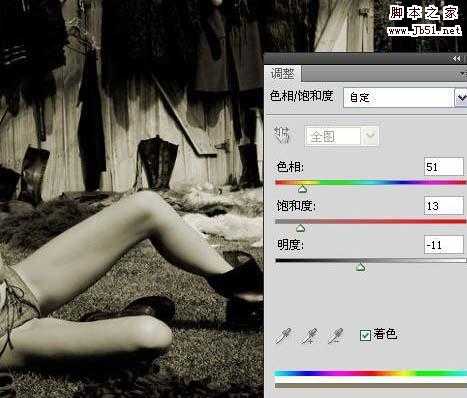
3、新建一个图层,盖应图层(Ctrl + Alt + Shift + E),Ctrl + I反相图像,图层模式:色相。

4、图层/新建调整图层/色彩平衡。
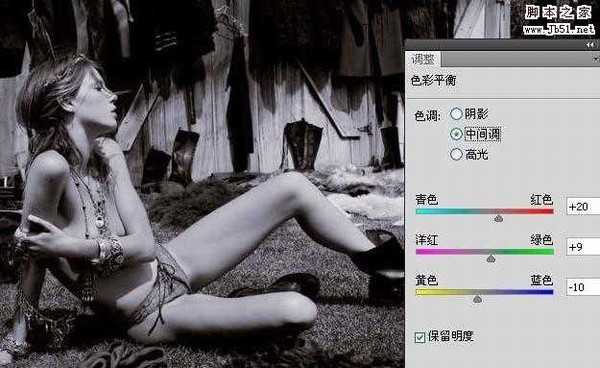
5、新建一个图层,盖因图层,滤镜/模糊/高斯模糊,数值自定,确定后添加图层蒙板,使用黑色画笔将人物涂抹出来。

6、打开素材并移至过来(可以去网上下载类似素材),使用黑色涂抹。

上一页12 下一页 阅读全文
图片合成需要一定的溶图技巧。因为不同的素材需要组合在一起,颜色及细节方面需要做大量的处理。制作的时候需要有耐心。本教程没有提供相关的素材,需要自己去网上下载。
最终效果

1、打开素材图。

2、选择菜单:图层/新建调整图层/色相饱和度,参数设置如下图。
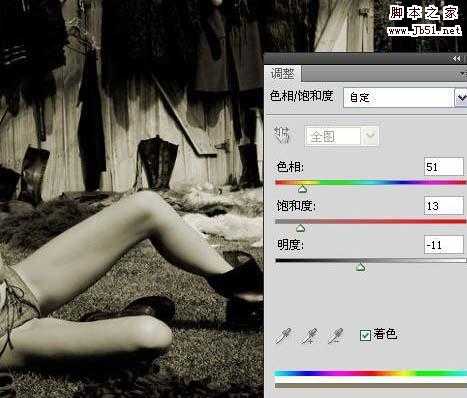
3、新建一个图层,盖应图层(Ctrl + Alt + Shift + E),Ctrl + I反相图像,图层模式:色相。

4、图层/新建调整图层/色彩平衡。
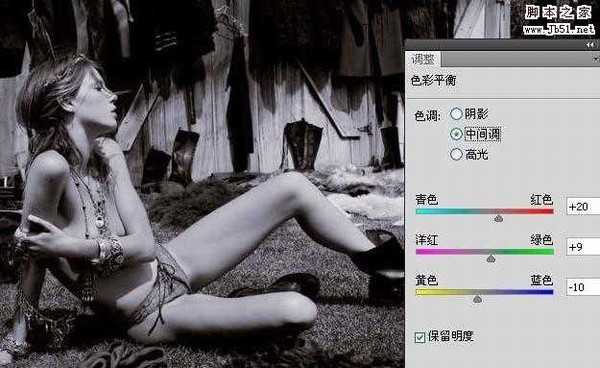
5、新建一个图层,盖因图层,滤镜/模糊/高斯模糊,数值自定,确定后添加图层蒙板,使用黑色画笔将人物涂抹出来。

6、打开素材并移至过来(可以去网上下载类似素材),使用黑色涂抹。

上一页12 下一页 阅读全文
昆仑资源网 Design By www.lawayou.com
广告合作:本站广告合作请联系QQ:858582 申请时备注:广告合作(否则不回)
免责声明:本站资源来自互联网收集,仅供用于学习和交流,请遵循相关法律法规,本站一切资源不代表本站立场,如有侵权、后门、不妥请联系本站删除!
免责声明:本站资源来自互联网收集,仅供用于学习和交流,请遵循相关法律法规,本站一切资源不代表本站立场,如有侵权、后门、不妥请联系本站删除!
昆仑资源网 Design By www.lawayou.com
暂无评论...
P70系列延期,华为新旗舰将在下月发布
3月20日消息,近期博主@数码闲聊站 透露,原定三月份发布的华为新旗舰P70系列延期发布,预计4月份上市。
而博主@定焦数码 爆料,华为的P70系列在定位上已经超过了Mate60,成为了重要的旗舰系列之一。它肩负着重返影像领域顶尖的使命。那么这次P70会带来哪些令人惊艳的创新呢?
根据目前爆料的消息来看,华为P70系列将推出三个版本,其中P70和P70 Pro采用了三角形的摄像头模组设计,而P70 Art则采用了与上一代P60 Art相似的不规则形状设计。这样的外观是否好看见仁见智,但辨识度绝对拉满。
